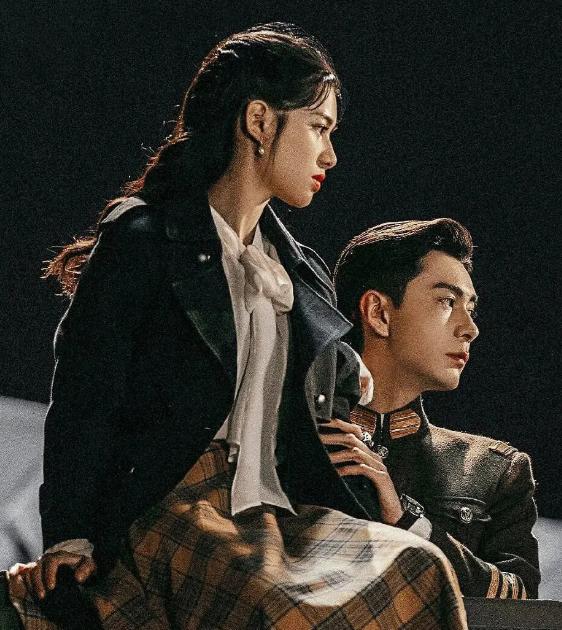wpsexcel从入门到高级(五天入门WPSEXCEL13)
各位朋友大家好,通过五天的时间可以帮您迅速了解wps excel 使用技巧,办公轻松无压力。不管您是职场人士、还是自主创业的老板,难免在工作中要遇到数据统计的工作,WPS EXCEL 是数据统计的好帮手,轻松搞定数据问题。今天开始通过五天的时间为大家讲解入门的excel内容,包含常用功能、常用公式、小技巧、数据透视表、快捷键。针对 wps 使用频率较高的操作进行详细讲解,希望能为您的工作带来便捷和轻松。想了解更多excel内容欢迎大家关注,感谢大家点赞收藏,后续会不断更新内容。
第二天 常用公式
5、vlookup
vlookup 是一个明星公式,应用频率非常高。就是简单的查询公式,对查询结果进行返回,工作中十分方便。
示例:根据左侧的食品进价,如何确定右侧食品的进价?
正常的人工统计是在左侧表中比对名称,然后判定进价。如查找G2 苹果进价,需要在A 列中找到苹果A2,发现C2 是苹果的进价。G2 到G12 中依次比对十分麻烦。用公式vlookup 简化过程。
在H2 单元格中输入“=vlookup()”,点击公式库“fx”,查找值中输入“G:G”(这个意思是需要查找的数),也能点击图标框选G 列,代表G 列全部数据都是需要查找的数。在数据表中输入“A:C”(这个意思是数据源范围,需要查找的数在这个数据范围中必须在第一列,如G 列的数据是按照数据源A 列匹配),也能点击图标框选A:C 列。列序数中输入“3”(3 位返回值列数,如果匹配到“苹果”,返回第三列的数据,数据源区域从左到右依次为第1 列,第2列。。。)。匹配条件处输入“0”(精确匹配,“1”为大致匹配,经常精确匹配)。点击确定后显示进价。批量匹配显示所有进价。如图57 到图60 所示。

图57

图58

图59
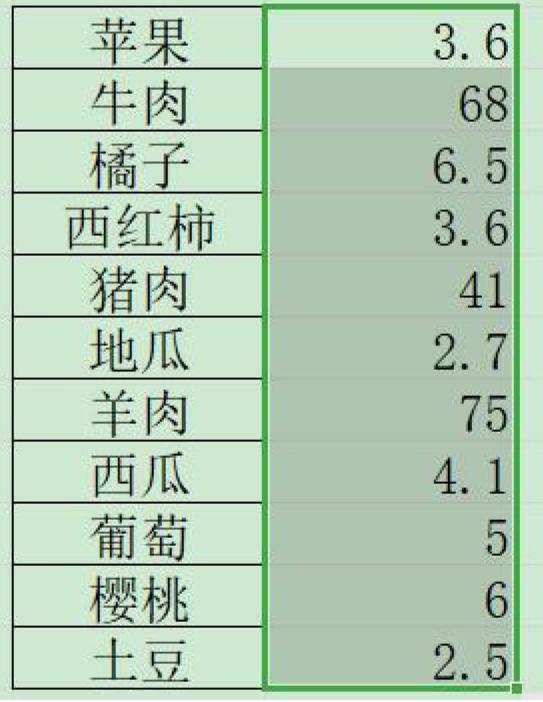
图60
,免责声明:本文仅代表文章作者的个人观点,与本站无关。其原创性、真实性以及文中陈述文字和内容未经本站证实,对本文以及其中全部或者部分内容文字的真实性、完整性和原创性本站不作任何保证或承诺,请读者仅作参考,并自行核实相关内容。文章投诉邮箱:anhduc.ph@yahoo.com